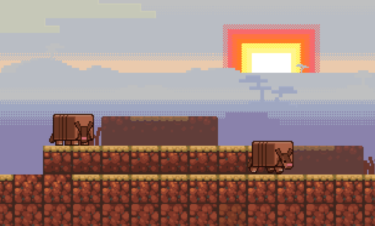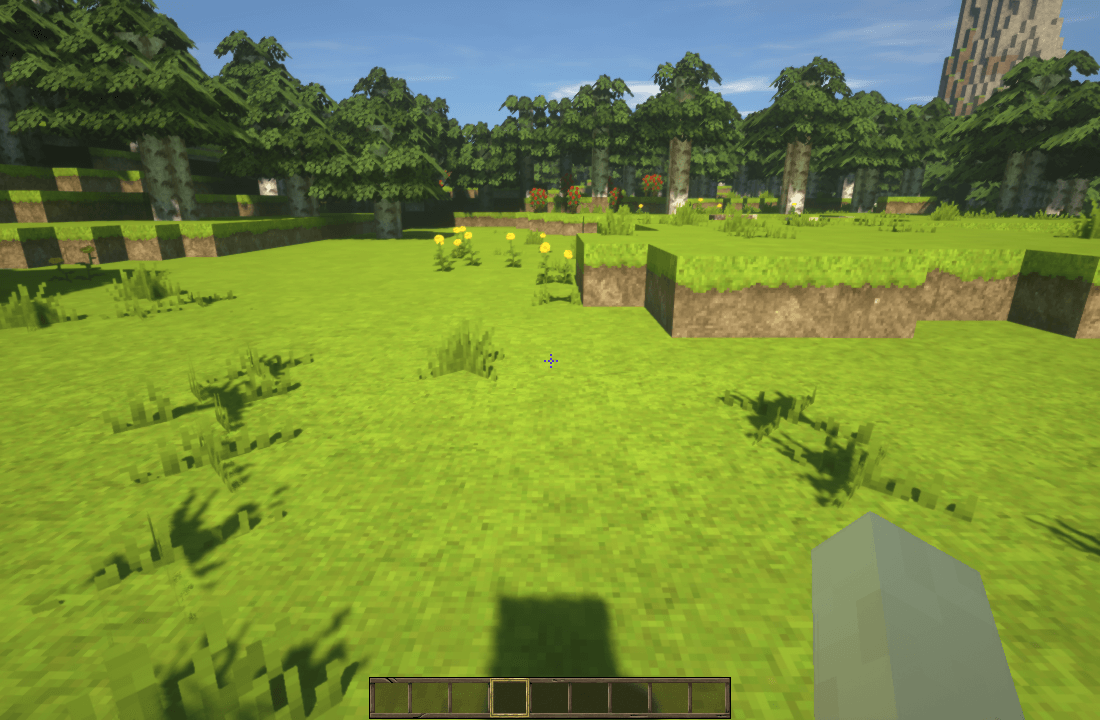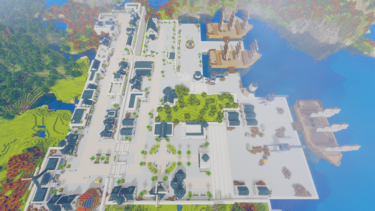リソースパックを使えば、Minecraft (マインクラフト・略称「マイクラ」)の見た目を劇的に変えることが出来ます。
マインクラフトで建築を楽しむのであれば、一度はリソースパックを導入して見て欲しいところ!
今回は、カフェ風の建物を作るととてもかわいらしい「cocricot」を導入してみました。
リソースパック「cocricot 1.12.2」とは?
cocricotはきぃこさんによる和製リソースパックです。
ざっくりとした印象としては、カフェやパリの町並みのようなものを作ることに向いている、かわいらしい雰囲気のブロックや装飾が多く用意されています。

こちらがcocricotお試しで作った建物です。
作った時は「三角の屋根が作れる……!」と大変感動しました。樹木の形も大変きれいです。
かわいいパーツが多くて、何から作ろうか迷ってしまうくらい。
今回導入したcocricotは、8月にリリースされたばかりの1.12.2です。
マインクラフトのバージョンは1.12.2になります。
最新バージョンには対応していないので注意が必要です。その他、現時点では1.7.10(建築向け)及び1.10.2(サバイバル向け)が用意されています。
尚、2024年時点での新環境構築版は、以下の記事になります。
4年振りにマインクラフトで遊ぶため、色々な情報が変わってしまっていたため、何も無いところから1から環境を構築した備忘録になります。 環境構築 条件として、4年以上前にJava版マインクラフトを購入していた状態からの、1からの環境[…]
Forgeの導入
Forgeを導入せずに、OptiFine 1.12.2を直接導入する方法でも動作しましたが、Modを入れる場合はForgeから導入したほうが良いですね。
Forgeの詳しい導入については、以下の記事を参考にして下さい。
Minecraftでよく使われているForgeの解説と導入についての記事です。 Minecraftでよく見かけるForgeとは? ForgeとはMinecraftでMODを使用する際に、基盤となってMODを管理してくれるプラグイ[…]
上記記事を参考に、Forge配布サイトから「Minecraft Forge – MC 1.12.2」をダウンロードしてください。
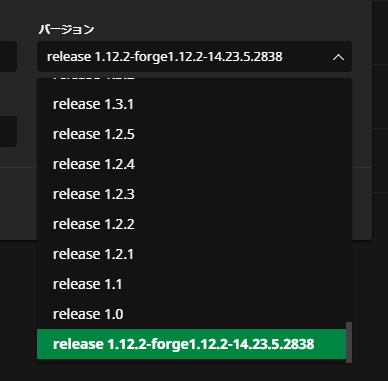
Minecraftのバージョン選択画面に、このような形で1.12.2Forgeが入っていたら導入完了です。
OptiFineの導入
Optifineの基本的な導入方法については、以下の記事を参考にしてください。
Minecraftでよく使われているOptifineの解説と導入についての記事です。 Minecraftでよく見かけるOptifineとは? 一言でいうと「Minecraftを軽量化してくれるMOD」になります。 Minecr[…]
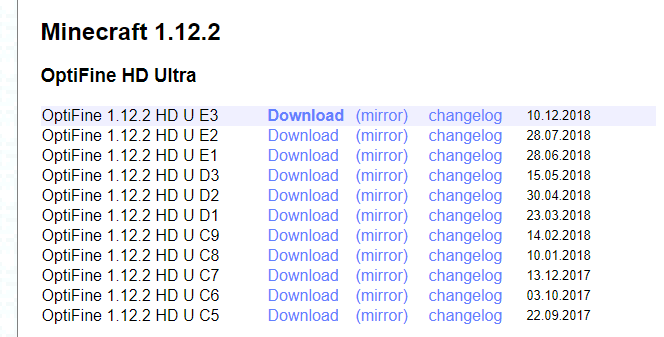
今回はMinecraft1.12.2用のOptifineを導入するので、ダウンロードページの下の方にある「Minecraft 1.12.2」より「OptiFine 1.12.2 HD U E3」の「Download」リンクからOptifineをダウンロードしてください。
cocricotの導入
cocricot is a resource pack/mod that we produce mainly for b…
cocricotの配布サイトより、cocricot1.12.2をダウンロードします。
上記cocricotのサイトの「download」ページから、リソースパックファイルをダウンロードしてください。
downloadページに記載されている規約等はよく読んでくださいね。
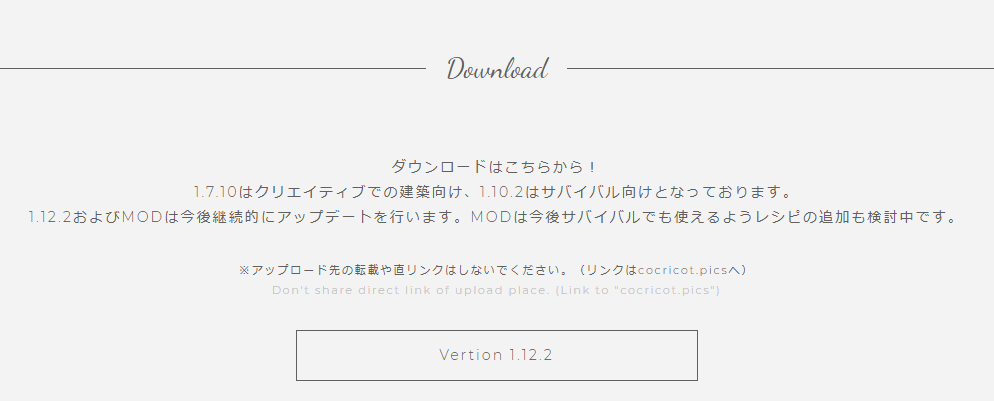
こちらの「Version 1.12.2」ボタンから、リソースパックをダウンロードします。
詳しい導入方法などは「guide」ページに記載されているので、そちらも参考にしてみてください。とても丁寧!
ダウンロードページには「Resource Pack」と「MOD」の2ファイルが用意されています。
これはどちらもダウンロードしてください。
Resource Pack単体導入でも動くのですが、実際に使うことの出来るブロック数が減ってしまいます。このcocricotMODを使用する場合は、forgeを導入してください。
ダウンロードしてきたリソースパックを、Minecraftゲームディレクトリの下「resourcepacks」の中に保存してください。
解凍せず、そのままで大丈夫です。
また、MODファイルは、Minecraftゲームディレクトリの下「mods」の中に保存してください。
MinecraftにMODやリソースパックを導入する際によく調べるMinecraftゲームディレクトリの場所についての記事です。 Minecraftのゲームディレクトリとは? MODやリソースパックを導入する必要がなければ、特に[…]
マインクラフトへのcocricot導入の確認
マインクラフトを改めて起動し直します。
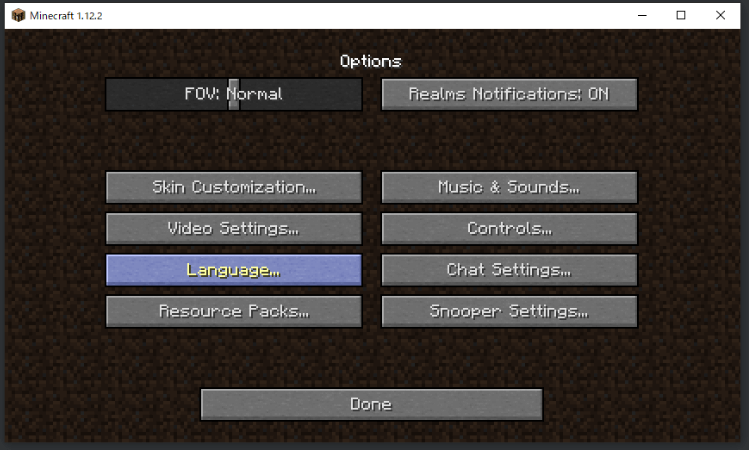
「Options」から、まずは日本語化してしまうのをおすすめします。
上記「Language」ボタンから、真ん中のあたりにある「日本語(日本)」を選択して少し待つと日本語化されます。
日本語化したら上記画面に戻って、その下の「リソースパック」(日本語化されていると思います)に移動します。
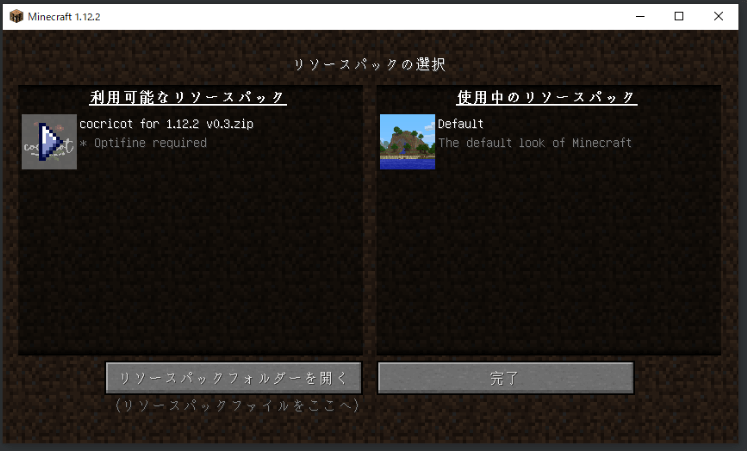
リソースパックが正しく認識されていたら、このようになります。
左側が、使用されていないリソースパック、右側が使用中のリソースパックになります。
cocricot for 1.12.2の画像の上にある三角ボタンを押して、
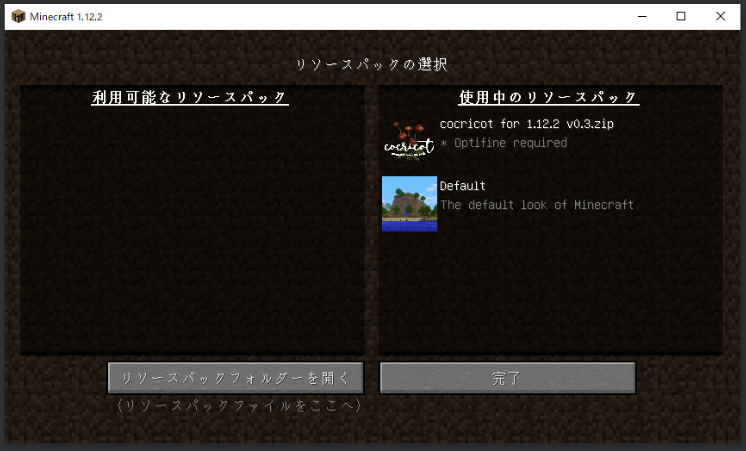
このように右側に移動させられたら「完了」ボタンを押して設定完了です。
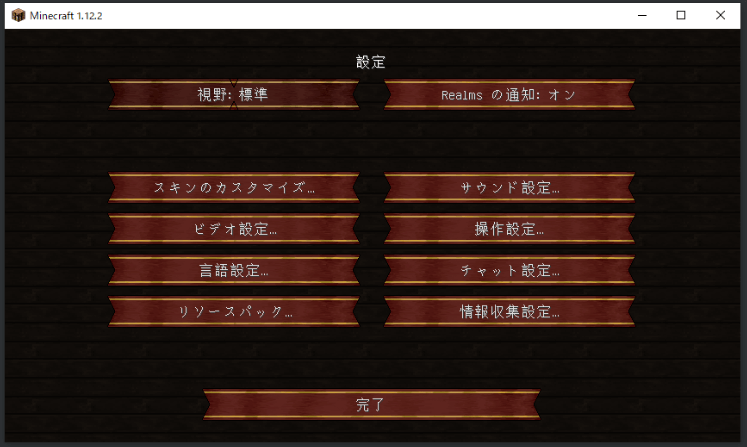
設定画面がcocricotの華やかなデザインに変わって、
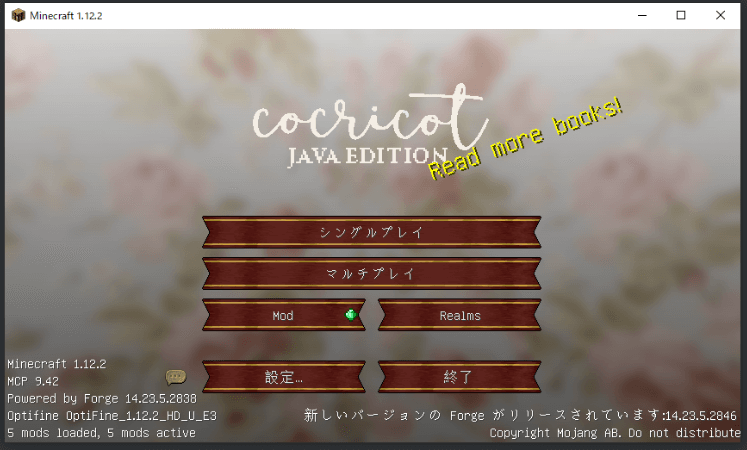
設定画面から戻った起動画面がこうなっていたら、cocricotの導入は完了です。
お疲れ様でした!
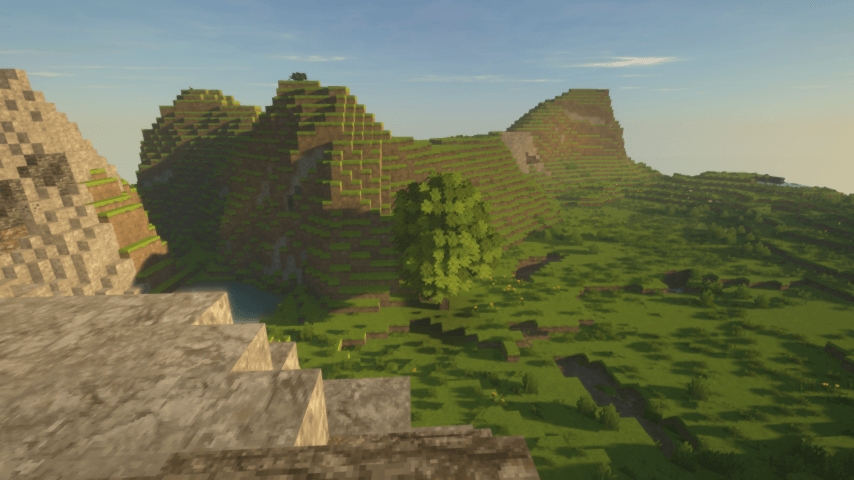
早速ワールドを作って遊んでみてください。
(こちらのスクリーンショットはシェーダーを入れているので、シェーダーなしとは表情が異なります)
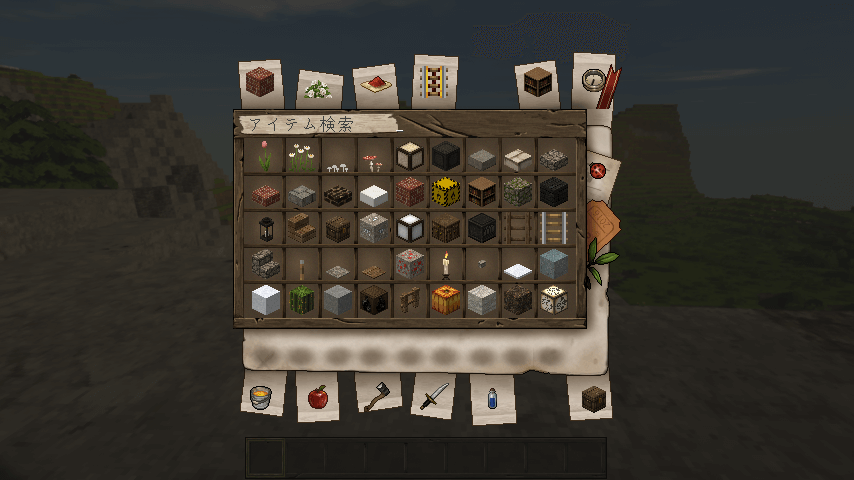
こちらはブロック選択画面。
とってもかわいいブロックがたくさん入っています。
ブロックの詳しい使い方や紹介は、cocricot配布ページにあります。
1.12.2はカタログの整備が現時点では追い付いていないということで、きぃこさんのTwitterなどでも紹介されていたりします。
気になる方はチェックしてみてください。
マインクラフトのワールドの作り方についてはこちらも参考にどうぞ。
私がMinecraft (マインクラフト・略称「マイクラ」)を遊び始めて真っ先につまづいたのは、ワールド作成でした。 この記事では「クリエイティブモードとはなにか」「クリエイティブモードではどんな事ができるのか」をまとめていこうと思います[…]